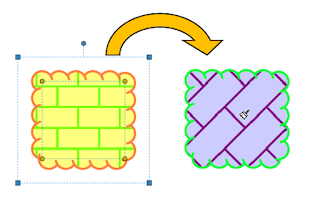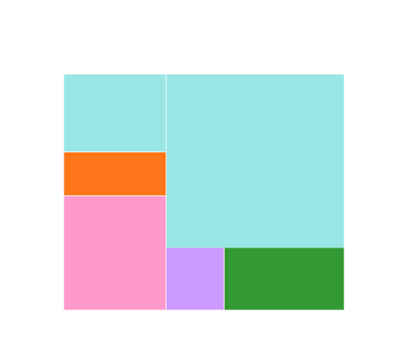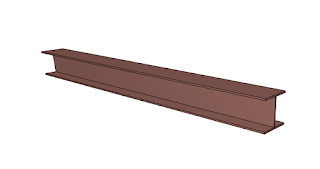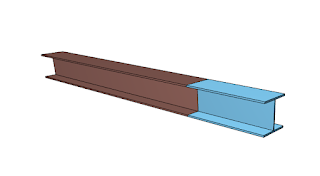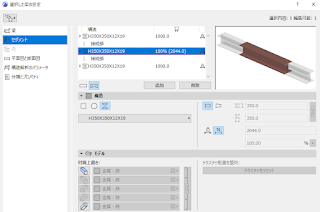2021年11月30日火曜日
Revit ファミリの形状ハンドルが表示されない(3Dビュー)
2021年11月29日月曜日
Revit CADリンクしたdwgの色を変える
RevitでCADリンクしたdwgの色を変えるとき、どうしてますか?
色を変えていました。
y-ito
2021年11月26日金曜日
ファイルにタグ付けするアプリ、FenrirFS
PDFファイルをタグ付けするための無償のPCアプリがありました。
FenrirFSというものです。
タグを自由に作成し、また複数のタグを紐付けることが出来ます。
共有フォルダを参照する設定にすれば、他の方とも使うことが可能です。
また、簡易プレビュー画面もあるのでファイルの中身を確認しながら作業が出来ます。
PDF以外にも、あらゆるファイルが対象です。
2021年11月25日木曜日
情報共有ツール、OneNote
情報共有ツールとしてOneNoteがすごく使いやすいです。
Microsoftのアプリで、無償で使うことができます。
Windows10にOneNote for Windowsがプリインストールされていますので、
Microsoftアカウントでサインイン後にすぐに使うことができます。
共有でメアドで他の人を招待できます!
もちろん、自由に自分だけのノートも作れます。
ワコムやiPadなどがあれば手書きでの入力が可能で、
色の変更やコピペも出来るので、紙で書くよりも楽に作業が出来ます。
2021年11月24日水曜日
Excelで「検索と置換」の部分適用
Excelで「検索と置換」はよく使う機能だと思います。
知らなかったのですが、選択したセルだけでの適用が可能でした。
Revitで柱や梁などのタイプ作成にExcelリストから適用する場合に、
非常にストレス無くExcelリストを作成することが出来ました。
セルの中のテキストを選択して、、、、
という手間が必要なく、どんどん作成できるので良いですね!
FH
2021年11月22日月曜日
ExcelやAcrobatReaderでの複数ウィンドウ表示
Excelで別シートを見ながら作業をしたくなるときはありませんか?
前は出来なかったのだと思いますが、
最近のバージョンでは複数のウィンドウを表示できますね!
「表示」>「新しくウィンドウを開く」で複数のウィンドウが開きます。
ExcelやPDFはよく使うと思いますので、是非活用したいですね!
FH
2021年11月19日金曜日
Bluebeam フォーマットペインターいろいろ
昨日は
Bluebeamのツール【フォーマットペインター】について
測定ツールの[面積]の場合を紹介しました。
①[面積]の場合にフォーマットペインターを使うと
2021年11月18日木曜日
Bluebeam フォーマットペインターで色分図修正
ご存知の方ばかりで、今更かもしれませんが
Bluebeamのツール【フォーマットペインター】について
ご紹介です!
一から色分図を作成する際は、Tool Chestに
色分け用の色を作成し、準備しておいて、
作業にとりかかると早いかもと思いますが、
修正作業など、色塗り範囲のちょっとした修正では
フォーマットペインターで、簡単に
色の変更をしていきましょう♪
色塗り範囲を広げようと思う [色] を図面上でクリックし、
フォーマットペインターを選択します。
そして、色を変更させたい箇所をクリック!
簡単に同じ色に変更できました☆
ラクに修正できますが、【外観】の項目が変更されて、
[件名]と[ラベル]については変更されていないので
この項目も管理している場合には、注意が必要です☆
YS
2021年11月17日水曜日
ArchiCAD セグメント入力した梁修正時の注意点3
セグメント入力したSRC梁について、

※S部分とRC部分を別部材で入力した場合です。
(ここでは、S部分とRC部分が見やすいようにRC部分を半透明にしています。)
S梁部材の寸法変更があり、一部修正しました。
3D上で確認すると、、
。。。。
S部材が。。RC部材内に納まっていません。。
これは単純なミスでした。
部材の修正の際に、セグメント中央部だけ
別の断面形状を選択してしまっていたようです。。
部材寸法は同じものも選んでいましたが
柱での使用を考え、断面形状基準点を部材の中心に
設定し作成したものを選んでしまっていました。。
(必要に応じて、さまざまな場合があるかもしれませんが、
梁に使用する場合は、基本梁天端に基準点を設定して
断面形状を作成しています。)
単純なミスを防ぐため、
断面形状の名前を付ける際に、部材寸法の最後に
【~(柱)】とか【~(梁)】とか、つけておくと
良いかもしれないですね☆
YS
2021年11月16日火曜日
ArchiCAD セグメント入力した梁修正時の注意点2
セグメント入力した梁について、
個数も少なかったので、ぱぱっと材質を変更し設定して
表示させようとしました。
モデルで確認すると、、
。。。
一部しか色がついていません。。
以前、フカシ変更のときの注意点として、こちらに
書かせていただいていましたが、
(http://sherpa-net.blogspot.com/2021/06/archicad_01100798393.html)
うっかりしていました、、、
材質に関してもフカシと同様に、セグメントごとに設定が必要ですね。。
(いくつかの梁をまとめて変更する場合は、以前のブログもご参考下さい。
http://sherpa-net.blogspot.com/2021/06/archicad_01464117109.html)
みなさまも、修正時のうっかりにはご注意ください☆
YS
2021年11月15日月曜日
ArchiCAD ドア/窓複数壁貫通ツール使用箇所の確認
[ドア/窓複数壁貫通ツール](VIPツール)を
どこで使用したか確認したい!、となったとき、
検索ツール?と思いましたが
[ドア/窓複数壁貫通ツール] のすぐそばにありました!
[貫通するドア/窓を強調表示]をクリック!
貫通ツールを使用したドアに色がついて表示されました。
平面上でも確認することができます!
また、強調表示の色や、
貫通させたい壁間の距離(許容範囲)も設定できるようですね。
YS